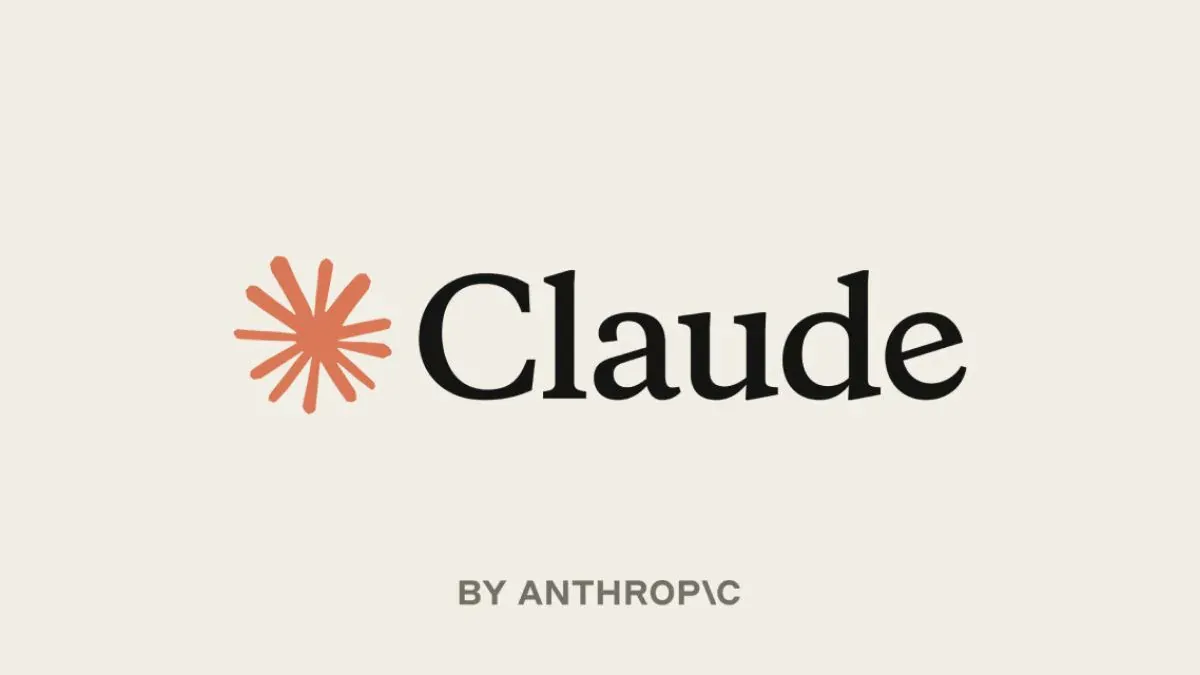Jste návrhář, který používá EPS jako standardní formát grafického souboru, ale nevíte, jak tyto soubory otevřít na počítači Mac? Nedělejte si starosti; přístup k EPS je jednoduchý pomocí vestavěné čtečky a aplikací třetích stran.
Chcete-li otevřít soubor EPS na Macu, vyhledejte soubor vNálezcea poklepáním na něj ho zobrazíte vMac Preview. Můžete si také stáhnoutSoftware Inkscapenebo použítDisk Googlena počítači Mac a otevřete soubor EPS.
Abychom vám celý proces usnadnili, udělali jsme si čas na sepsání obsáhlého průvodce krok za krokem, jak otevřít soubor EPS na vašem Macu. Budeme také diskutovat o převodu souborů EPS na JPG v systému macOS.
Otevírání souborů EPS na počítači Mac
Pokud vás zajímá, jak otevřít soubor EPS na Macu, naše následující metody krok za krokem vám pomohou tento proces bez námahy projít.
Metoda č. 1: Použití vestavěné čtečky EPS
Pomocí těchto kroků můžete rychle otevřít soubor EPS pomocí integrované čtečky EPS.
- Vyhledejte soubor EPS v počítači MacNálezce.
- Vyberte advakrát kliknětesoubor EPS pro jeho spuštění vMac Preview.
- Soubor se otevře a vy můžetepohledjejí obsah.
Metoda #2: Použití Inkscape
Je také možné otevřít soubor EPS pomocí softwaru Inkscape následujícím způsobem.
- StáhnoutInkscape.
- Instalovat softwarena vašem Macu a spusťte jej zJablečné menubar.
- Klikněte„Čas kreslit“.
- Vybrat„Nový dokument“.
- Klikněte na druhou možnost v nabídce vlevo nahoře a klikněte„Encapsulated PostScript (.eps)“v pravém panelu.
- Prohlížeta vyberte soubor EPS a otevřete jej v softwaru Inscape!
Metoda č. 3: Použití Disku Google
Disk Google můžete také použít k otevření souborů EPS na počítači Mac provedením níže uvedených kroků.
- Spustit aprohlížečna počítači Mac se přihlaste do svéhoúčet Googlea vyberteDisk Googleze seznamu aplikací Google.
- Klikněte"Nový"a vybrat si"Nahrání souboru"ze seznamu možností.
- Prohlížetdo umístění souboru EPS na vašem Macuimportovatto na Disk.
- Poklepejtesoubor EPS na Disku GoogleOTEVŘENO a pohledobrázek.
Metoda č. 4: Použití online služeb
Pokud chcete rychle otevřít soubor EPS na Macu, můžete přejít do jakékoli online služby pro otevírání souborů EPS a zobrazit obsah následujícím způsobem.
- Spustit aprohlížečna vašem Macu a přejděte naProhlížeč EPSwebové stránky.
- Vyberte"Online prohlížeč EPS"v horní části panelu nástrojů webu.
- Klikněte"+ Vybrat soubor"v levém podokně vyhledejte soubor EPS anahrátto na web.
- Po dokončení procesu nahrávání bude služba dokončenazobrazit obrázekobsah.
Nahrání souboru EPS jeomezena na 20 MB v EPS Online Viewera můžete upravit obrázek pomocí nástrojů v poli prohlížeče pro přiblížení, změnu velikosti a převod souboru do jiného formátu, jako je JPG.
Převod EPS souborů do JPG
Je možné převést soubor EPS na JPG na vašem počítači Mac a otevřít a zobrazit soubor pomocí níže uvedených metod.
Metoda #1: Použití Mac Preview
K převodu EPS na JPG můžete použít vestavěný Mac Preview následujícím způsobem.
- Najděte svůj soubor EPS na Macu,klikněte pravým tlačítkema otevřete jej pomocíNáhled.
- Klikněte"Soubor"v nabídce Náhled a vyberte"Vývozní…"
- Vyberte výstup souboru EPS jakoJPGa klikněte"Uložit"k dokončení procesu konverze.
Metoda č. 2: Použití BatchPhoto
BatchPhoto je vynikající aplikace pro převod souborů EPS do formátu JPG na vašem počítači Mac.
- Otevřete aprohlížeč, zamiřte doBatchPhotowebové stránkya stáhněte sibezplatná verze.
- Spusťte software a klikněte"Přidat fotografie"na hlavním rozhraní pro import souboru EPS.
- Vybrat"Upravit fotografie".
- Klikněte"Přidat filtry".
- Vybrat"Nastavení"a vyberteformát JPG.
- Klikněte"Proces"k dokončení procesu převodu souborů EPS na JPG.
Shrnutí
V této příručce jsme diskutovali o tom, jak otevřít soubor EPS na vašem Macu. Také jsme diskutovali o převodu souborů EPS do formátu JPG pro rychlejší prohlížení.
Doufejme, že váš dotaz byl vyřešen v tomto článku a nyní můžete vidět obsah obrázku vašeho souboru EPS na platformě macOS.